win10文件夹属性没有安全选项怎么回事 让win10文件夹属性窗口恢复安全选项
更新时间:2021-07-04 14:22:00作者:mei
一般情况下,win10系统打开文件夹属性窗口发现没有安全选项卡,明明之前都有的,为什么突然之间消息不见了,导致很多操作都无法完成,有什么办法让win10文件夹属性窗口恢复安全选项卡?方法有的,本教程来看下操作方法以及详细步骤。
具体方法如下:
1、首先在打开到文件夹属性窗口,看到没有安全选项卡。
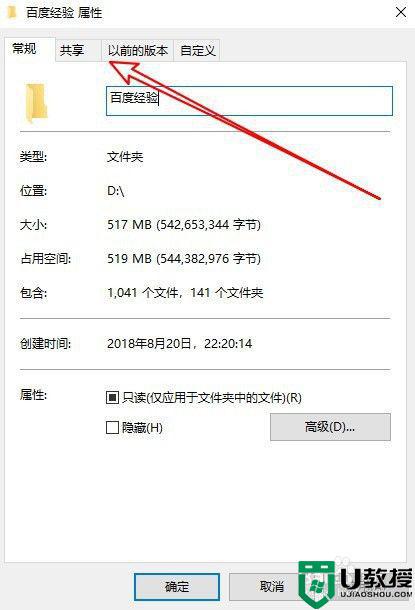
2、这时我们右键点击开始按钮,在弹出的菜单中选择运行的菜单项。
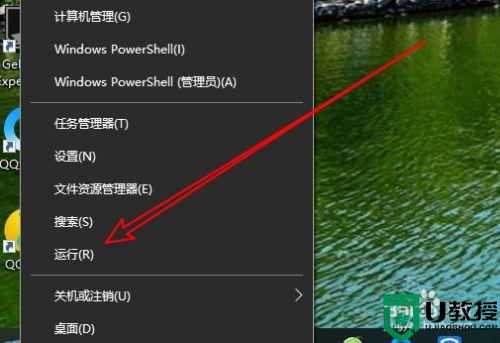
3、接着在打开的运行窗口输入命令gpedit.msc,点击确定按钮运行该命令。
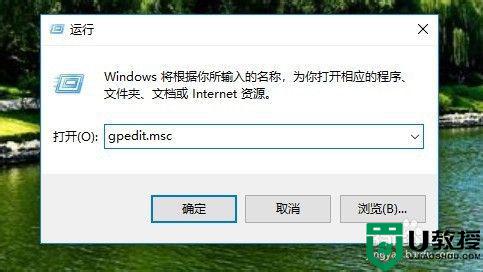
4、这时会打开系统的本地组策略编辑器窗口依次点击用户配置/管理模板/windows组件的菜单项。
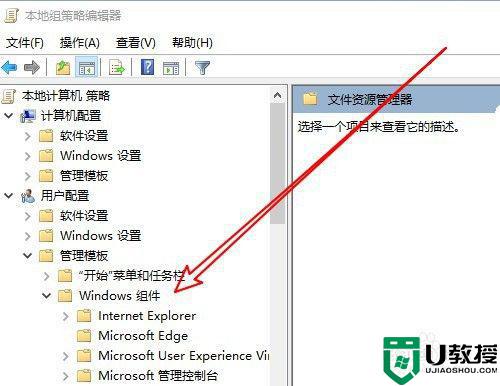
5、接着在展开的文件夹列表中找到文件资源管理器窗口,然后在右侧找到删除安全选项卡的设置项。
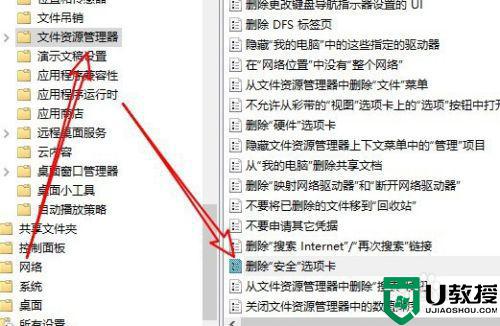
6、右键点击该设置项,在弹出的菜单中选择编辑的菜单项。
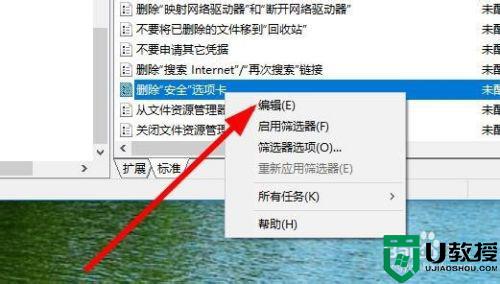
7、这时会打开编辑窗口,选择以禁用选项。
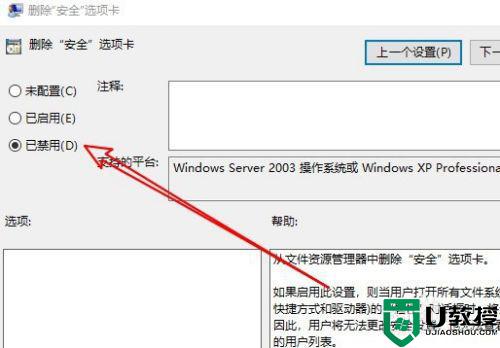
8、返回到文件夹属性窗口,可以看到安全的选项卡了。
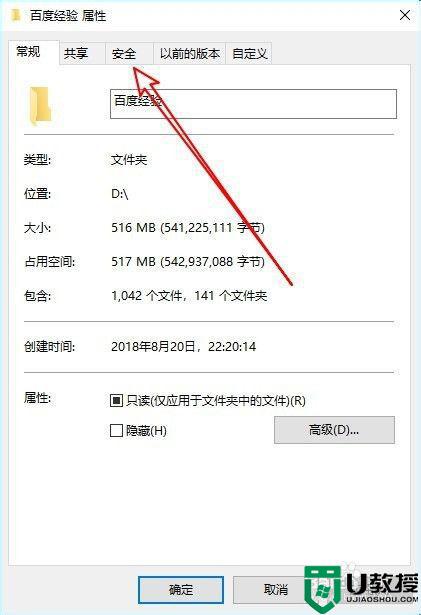
根据教程操作后,win10系统文件夹属性又重新恢复安全选项,有遇到一样故障的伙伴快来设置一下。
相关教程:
win10文件夹上锁
win10文件夹属性没有安全选项怎么回事 让win10文件夹属性窗口恢复安全选项相关教程
- Win7文件夹属性没有安全选项怎么办 Win7文件夹没有安全属性解决教程 系统之家
- Win7文件夹属性没有位置选项怎么办 Win7文件夹属性没有位置选项的解决方法 系统之家
- win10 20h2系统文件夹属性没有共享选项怎么添加
- win10 20h2文件夹属性没有共享选项解决方法
- windows 10 u盘属性没有安全选项如何解决
- Win10文件夹里面看不到安全选项卡标签怎么回事
- w10更新和安全找不到恢复选项怎么回事 win10更新和安全没有恢复选项如何解决
- Win7文件夹属性在哪 Win7文件夹属性怎么打开 系统之家
- win10文件夹选项在哪里开启 图文教你开启win10文件夹选项
- win10为什么属性里没有兼容性 Win10没有兼容性选项的恢复方法
- Win11如何替换dll文件 Win11替换dll文件的方法 系统之家
- Win10系统播放器无法正常运行怎么办 系统之家
- 李斌 蔚来手机进展顺利 一年内要换手机的用户可以等等 系统之家
- 数据显示特斯拉Cybertruck电动皮卡已预订超过160万辆 系统之家
- 小米智能生态新品预热 包括小米首款高性能桌面生产力产品 系统之家
- 微软建议索尼让第一方游戏首发加入 PS Plus 订阅库 从而与 XGP 竞争 系统之家
热门推荐
win10系统教程推荐
- 1 window10投屏步骤 windows10电脑如何投屏
- 2 Win10声音调节不了为什么 Win10无法调节声音的解决方案
- 3 怎样取消win10电脑开机密码 win10取消开机密码的方法步骤
- 4 win10关闭通知弹窗设置方法 win10怎么关闭弹窗通知
- 5 重装win10系统usb失灵怎么办 win10系统重装后usb失灵修复方法
- 6 win10免驱无线网卡无法识别怎么办 win10无法识别无线网卡免驱版处理方法
- 7 修复win10系统蓝屏提示system service exception错误方法
- 8 win10未分配磁盘合并设置方法 win10怎么把两个未分配磁盘合并
- 9 如何提高cf的fps值win10 win10 cf的fps低怎么办
- 10 win10锁屏不显示时间怎么办 win10锁屏没有显示时间处理方法

